Nếu bạn là một người dùng Windows thường xuyên tương tác với nhiều công cụ dòng lệnh khác nhau như Command Prompt (CMD), Windows PowerShell và WSL (Windows Subsystem for Linux) cho các quy trình làm việc Linux, bạn có thể đã quen thuộc với việc phải chuyển đổi liên tục giữa các cửa sổ riêng biệt. Mỗi công cụ này, khi được sử dụng riêng lẻ, đều rất mạnh mẽ và hiệu quả sau khi bạn đã thành thạo. Tuy nhiên, khi nhu cầu công việc đòi hỏi bạn phải sử dụng chúng cùng lúc, việc liên tục mở và đóng các cửa sổ, hay sử dụng Alt+Tab để chuyển đổi, thực sự có thể làm giảm đáng kể năng suất. Đây chính là lúc Windows Terminal phát huy vai trò quan trọng của mình.
Không giống như nhiều người dùng lầm tưởng, Terminal về mặt kỹ thuật không phải là một công cụ dòng lệnh độc lập. Nó thực chất là một “container” hay một giao diện điều khiển hiện đại, cho phép bạn chạy các công cụ dòng lệnh phổ biến của Windows như CMD hoặc PowerShell trong cùng một không gian. Với ứng dụng Terminal, bạn có thể mở các công cụ này riêng biệt trong một cửa sổ duy nhất, nhóm chúng vào các tab khác nhau hoặc thậm chí sắp xếp trong chế độ chia màn hình theo chiều ngang hoặc dọc. Về cơ bản, Windows Terminal giúp bạn loại bỏ sự phiền toái khi phải mở nhiều cửa sổ và liên tục chuyển đổi qua lại, từ đó tiết kiệm một lượng thời gian đáng kể. Một khi đã thiết lập, bạn sẽ có một quy trình làm việc mượt mà, ngăn nắp và thực sự thú vị hơn rất nhiều.
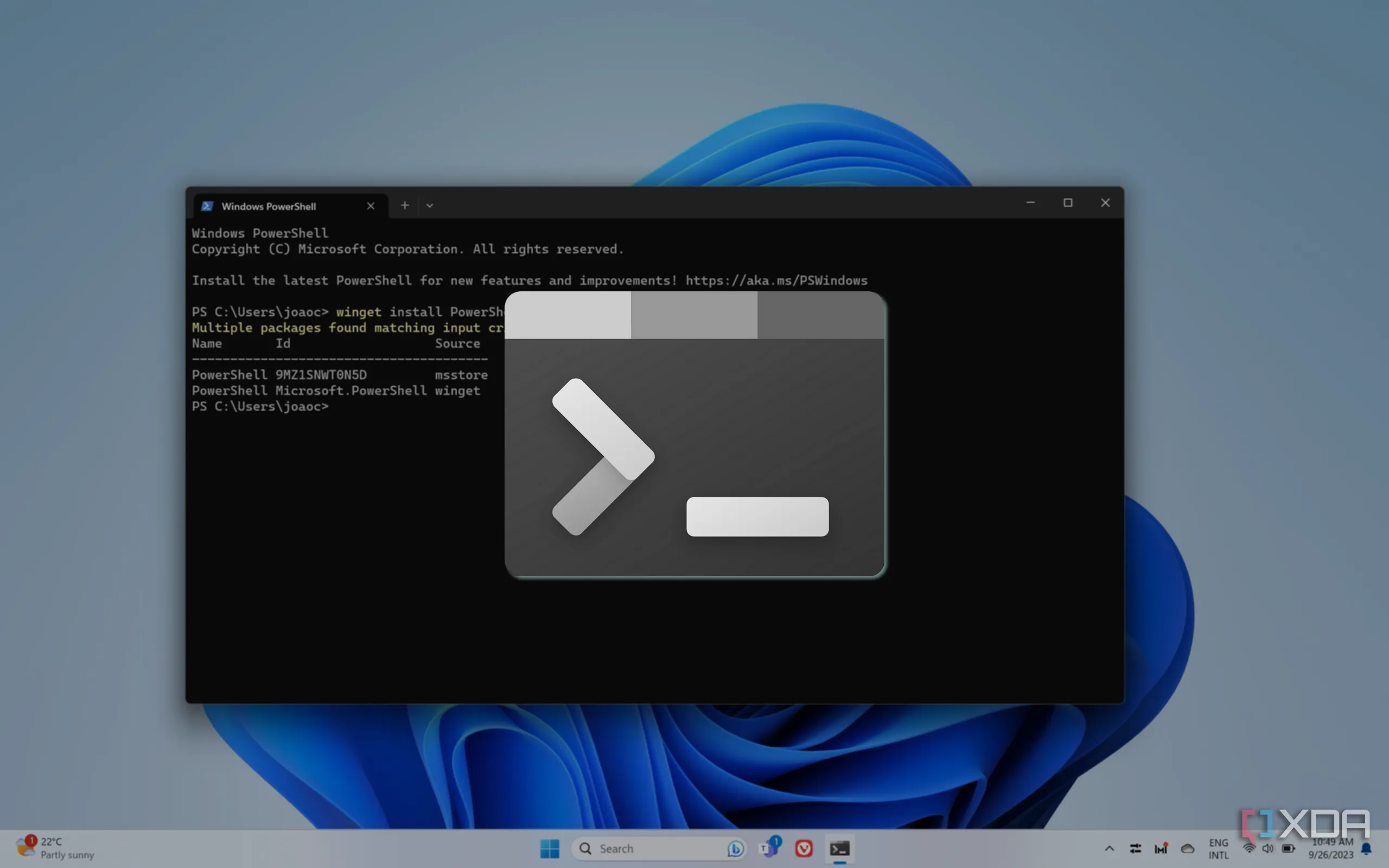 Giao diện tiêu đề của ứng dụng Windows Terminal, biểu tượng và các tùy chọn cơ bản.
Giao diện tiêu đề của ứng dụng Windows Terminal, biểu tượng và các tùy chọn cơ bản.
Windows Terminal là gì và tại sao bạn nên quan tâm?
Trung tâm điều khiển dòng lệnh hiện đại, tập trung quy trình làm việc
Như đã đề cập, Windows Terminal là một giao diện hoặc một “container” cho phép bạn chạy tất cả các môi trường dòng lệnh của mình từ một nơi duy nhất. Điều này có nghĩa là bạn không cần phải mở riêng một cửa sổ CMD hay PowerShell nữa. Chỉ cần khởi chạy ứng dụng Terminal và truy cập bất kỳ shell nào bạn muốn.
Windows Terminal nổi bật với giao diện theo thẻ (tabbed interface), cho phép bạn mở nhiều phiên làm việc nhất có thể trong một cửa sổ duy nhất. Hơn nữa, tính năng chia màn hình (split panes) giúp bạn xem và làm việc trên nhiều shell cùng lúc, đặt cạnh nhau. Khác với các công cụ dòng lệnh truyền thống, Terminal cung cấp rất nhiều tùy chọn tùy chỉnh để thay đổi giao diện (theme), phím tắt (shortcuts) và hồ sơ (profiles), phù hợp nhất với quy trình làm việc của bạn.
Nếu bạn đang sử dụng Windows 11 phiên bản 22H2 trở lên, Terminal sẽ được cài đặt sẵn và đã được đặt làm trải nghiệm dòng lệnh mặc định. Đối với các phiên bản Windows thấp hơn 22H2, bạn có thể tải xuống thủ công từ Microsoft Store. Ứng dụng này không được cài đặt sẵn trên Windows 10, nhưng nếu bạn đang chạy Windows 10 phiên bản 1903 trở lên, bạn có thể dễ dàng cài đặt nó từ Microsoft Store và thiết lập.
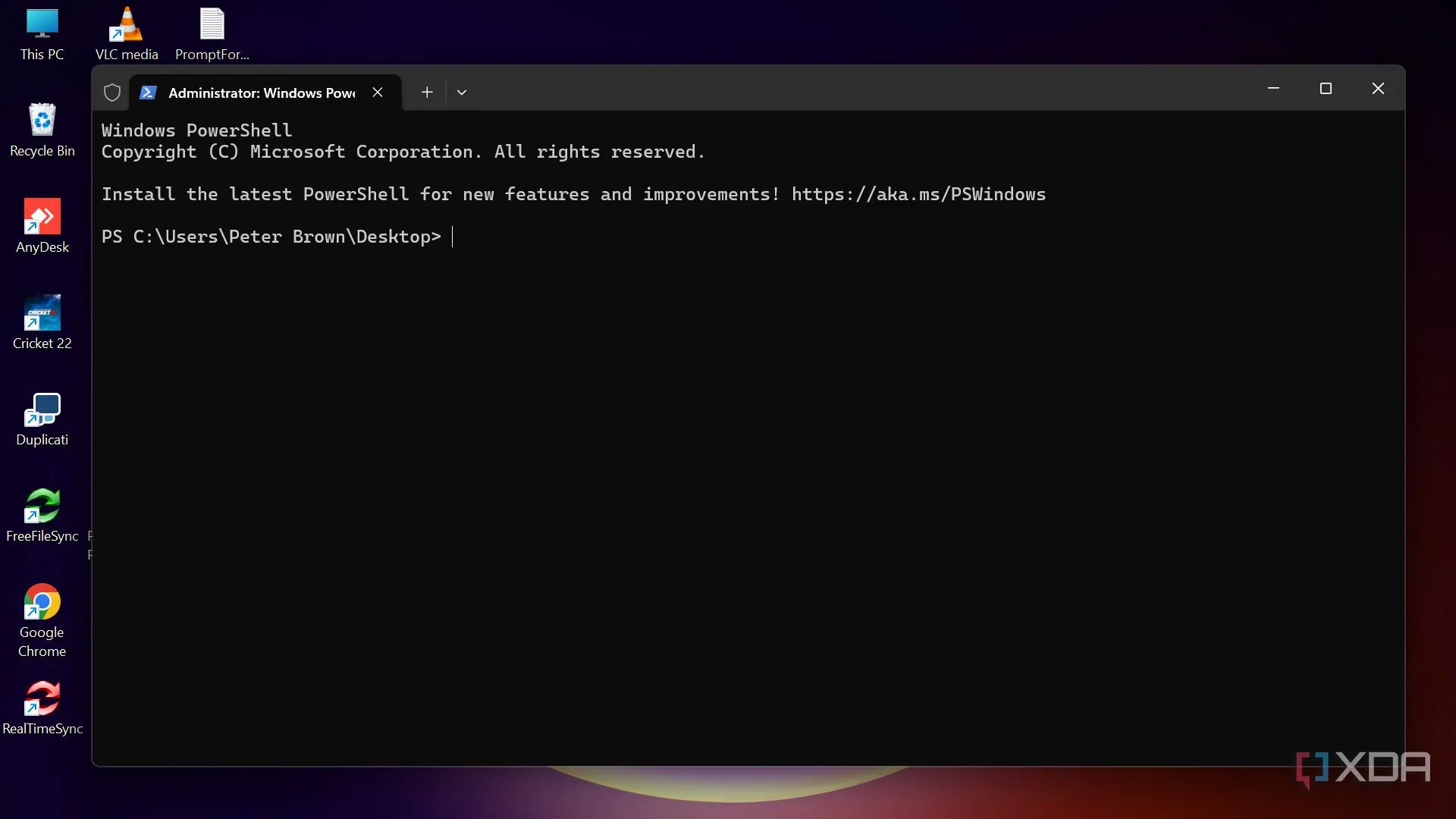 Cửa sổ Windows Terminal hiển thị trên màn hình desktop, minh họa giao diện điều khiển dòng lệnh tập trung.
Cửa sổ Windows Terminal hiển thị trên màn hình desktop, minh họa giao diện điều khiển dòng lệnh tập trung.
Hướng dẫn cài đặt Windows Terminal
Bắt đầu bằng cách cài đặt hoặc kiểm tra nếu bạn đã có sẵn
Việc thiết lập và bắt đầu sử dụng ứng dụng Terminal khá đơn giản. Nếu bạn là người dùng Windows 11, bạn không cần phải làm gì nhiều ngoài việc nhấp chuột phải vào nút Start và chọn Terminal hoặc Terminal (Admin) từ menu ngữ cảnh.
Nếu bạn là người dùng Windows 10 và chưa có ứng dụng Terminal, đây là cách để cài đặt nó:
- Trong hộp tìm kiếm, gõ Microsoft Store và nhấp vào biểu tượng để khởi chạy.
- Tìm kiếm Windows Terminal trên Microsoft Store.
- Nhấp vào nút Get/Install và đợi chương trình tải xuống và cài đặt.
- Sau khi cài đặt xong, bạn có thể tùy chọn ghim nó vào thanh tác vụ (taskbar) để truy cập nhanh.
Sau khi cài đặt Windows Terminal thành công, bạn đã sẵn sàng để hợp nhất tất cả các shell của mình.
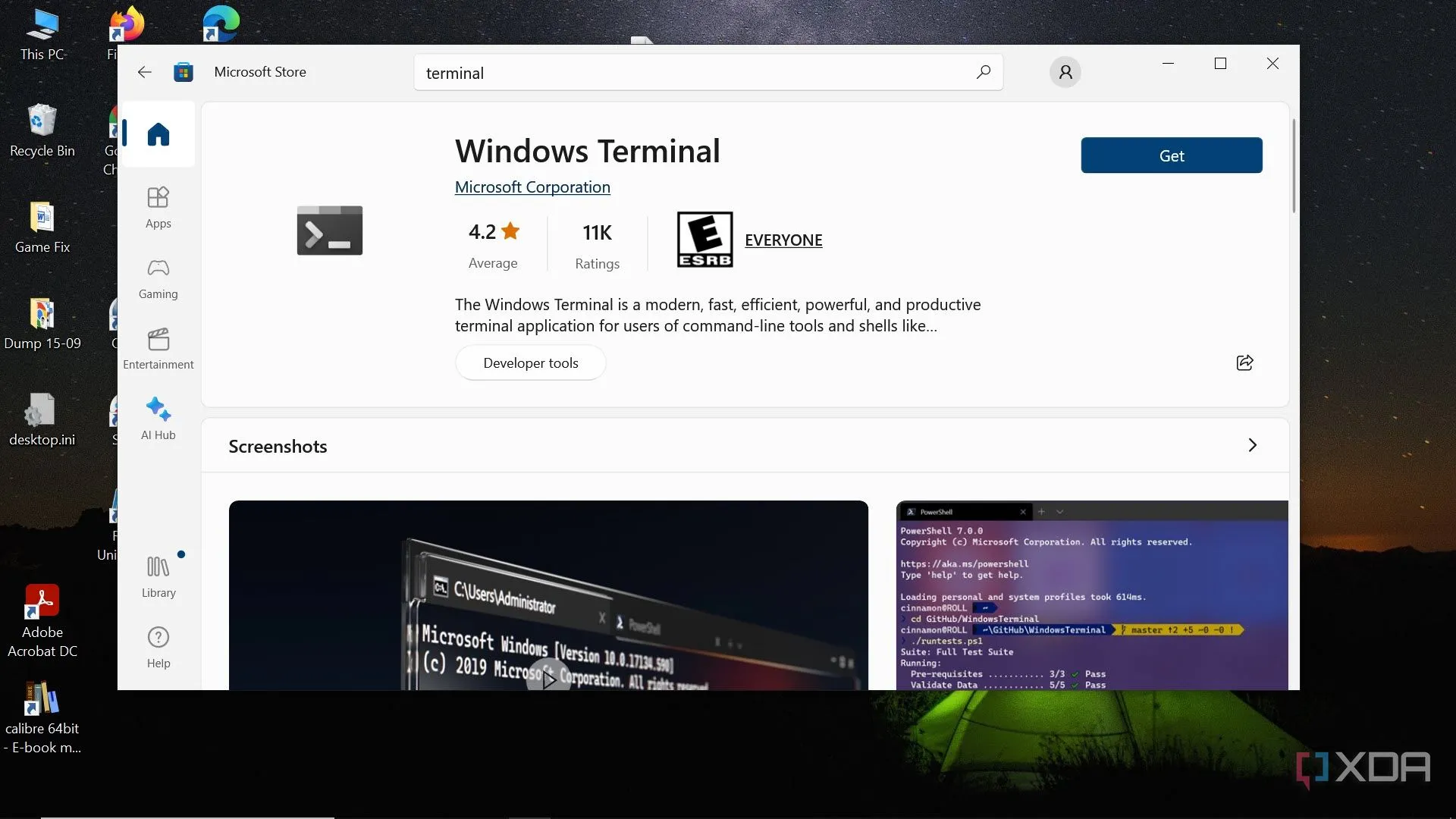 Màn hình ứng dụng Microsoft Store hiển thị kết quả tìm kiếm "Windows Terminal" và nút "Get/Install".
Màn hình ứng dụng Microsoft Store hiển thị kết quả tìm kiếm "Windows Terminal" và nút "Get/Install".
Tích hợp CMD, PowerShell và WSL vào Windows Terminal
Mang tất cả môi trường làm việc vào một không gian duy nhất
Sau khi cài đặt Windows Terminal thành công, nó thường tự động phát hiện các shell đã cài đặt của bạn, chẳng hạn như Command Prompt, PowerShell và bất kỳ bản phân phối WSL nào. Ví dụ, trong trường hợp của tôi, nó đã tự động phát hiện Ubuntu và Azure Cloud Shell.
Tuy nhiên, nếu bất kỳ shell nào của bạn không xuất hiện hoặc bạn muốn thêm nhiều hơn, đây là cách bạn có thể thực hiện:
- Khởi chạy ứng dụng Terminal hoặc Terminal (Admin).
- Nhấp chuột phải vào thanh tiêu đề của nó và chọn Settings (Cài đặt).
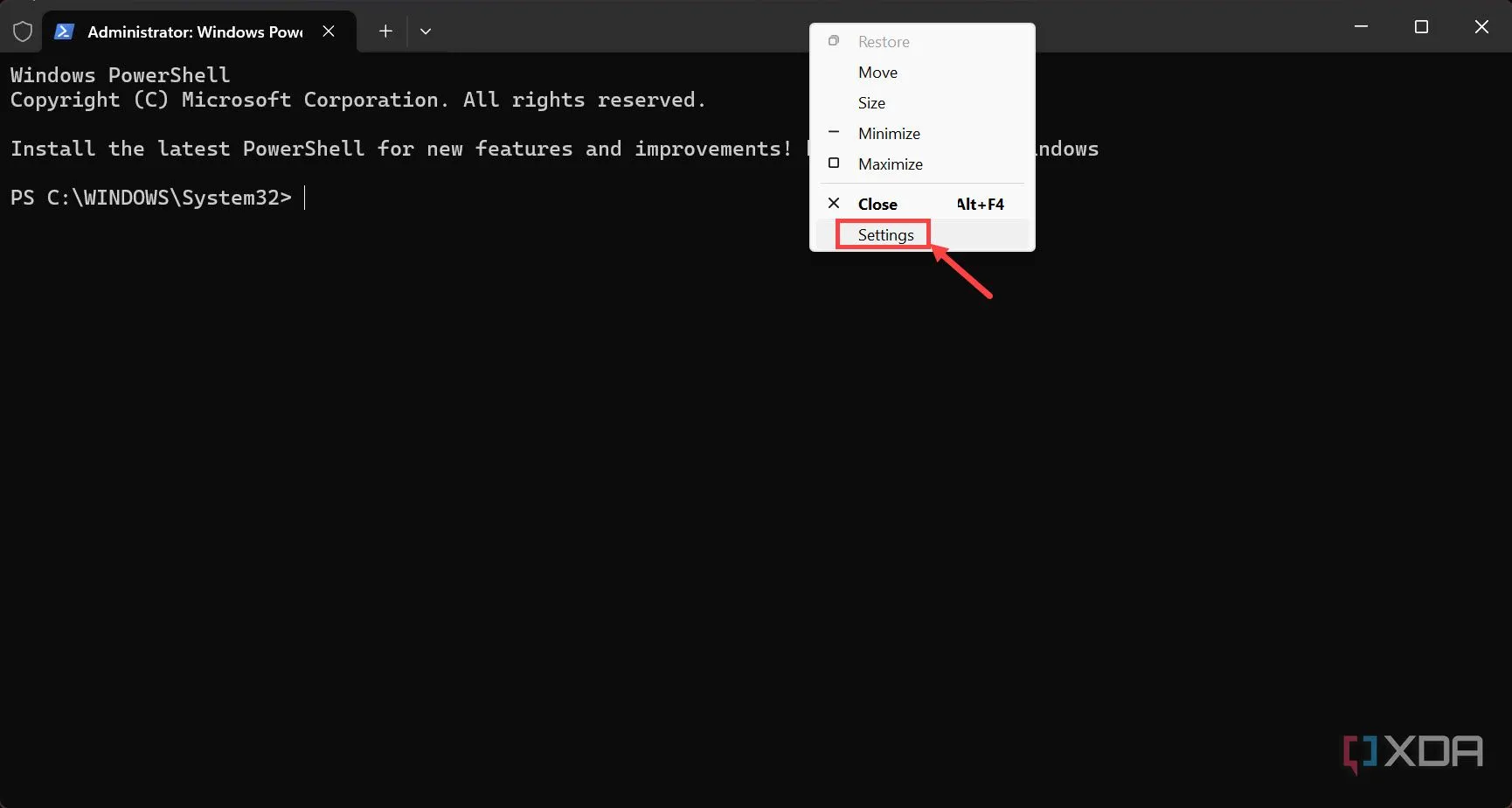 Cửa sổ cài đặt của Windows Terminal, minh họa cách truy cập tùy chọn "Add a new profile".
Cửa sổ cài đặt của Windows Terminal, minh họa cách truy cập tùy chọn "Add a new profile". - Trên ngăn bên trái, cuộn xuống và nhấp vào tùy chọn Add a new profile (Thêm hồ sơ mới).
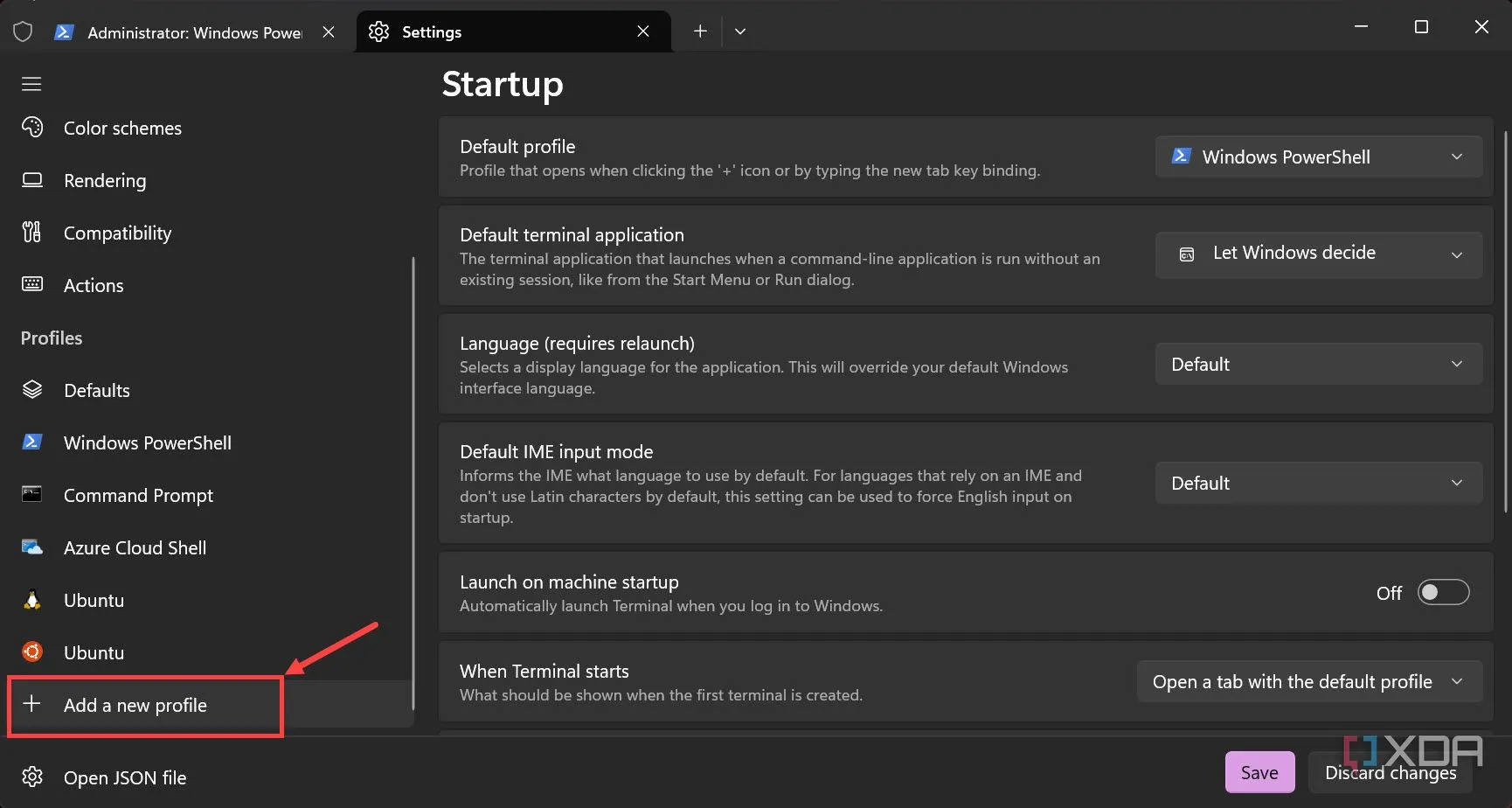 Màn hình "Add a new profile" trong Windows Terminal, hiển thị các tùy chọn để tạo hồ sơ mới.
Màn hình "Add a new profile" trong Windows Terminal, hiển thị các tùy chọn để tạo hồ sơ mới. - Tiếp theo, nhấp vào nút New empty profile (Hồ sơ trống mới) để tiếp tục.
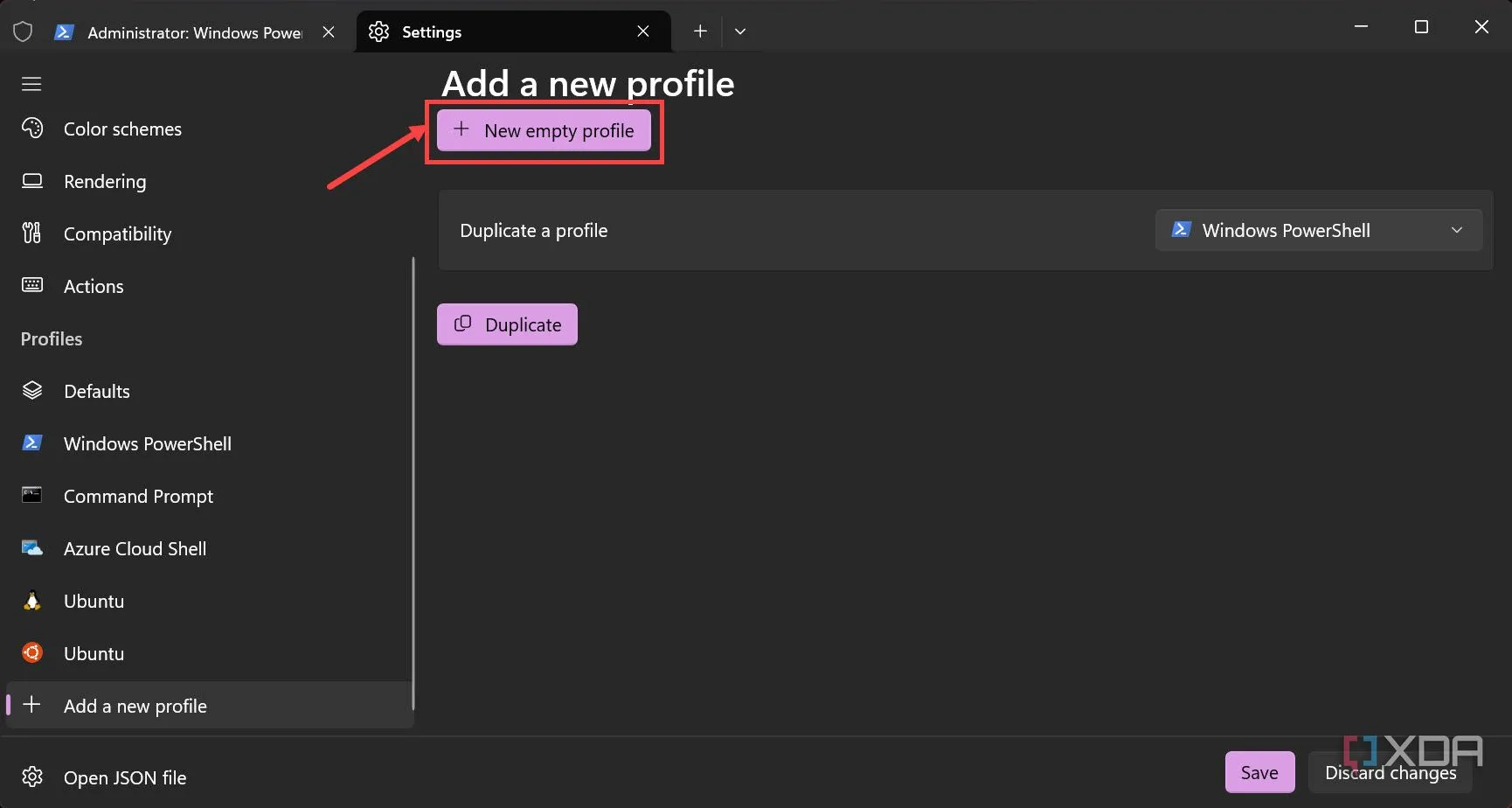 Cửa sổ "New empty profile" trong Windows Terminal, cho phép người dùng cấu hình chi tiết hồ sơ dòng lệnh mới.
Cửa sổ "New empty profile" trong Windows Terminal, cho phép người dùng cấu hình chi tiết hồ sơ dòng lệnh mới. - Trên cửa sổ tiếp theo, hoàn tất việc thiết lập hồ sơ mới tạo. Thêm tên, chọn tệp thực thi cho hồ sơ, thư mục khởi động, biểu tượng, tiêu đề tab, liệu bạn có muốn chạy hồ sơ này với quyền quản trị viên hay không, và nhiều tùy chọn khác. Cuối cùng, nhấp vào nút Save (Lưu).
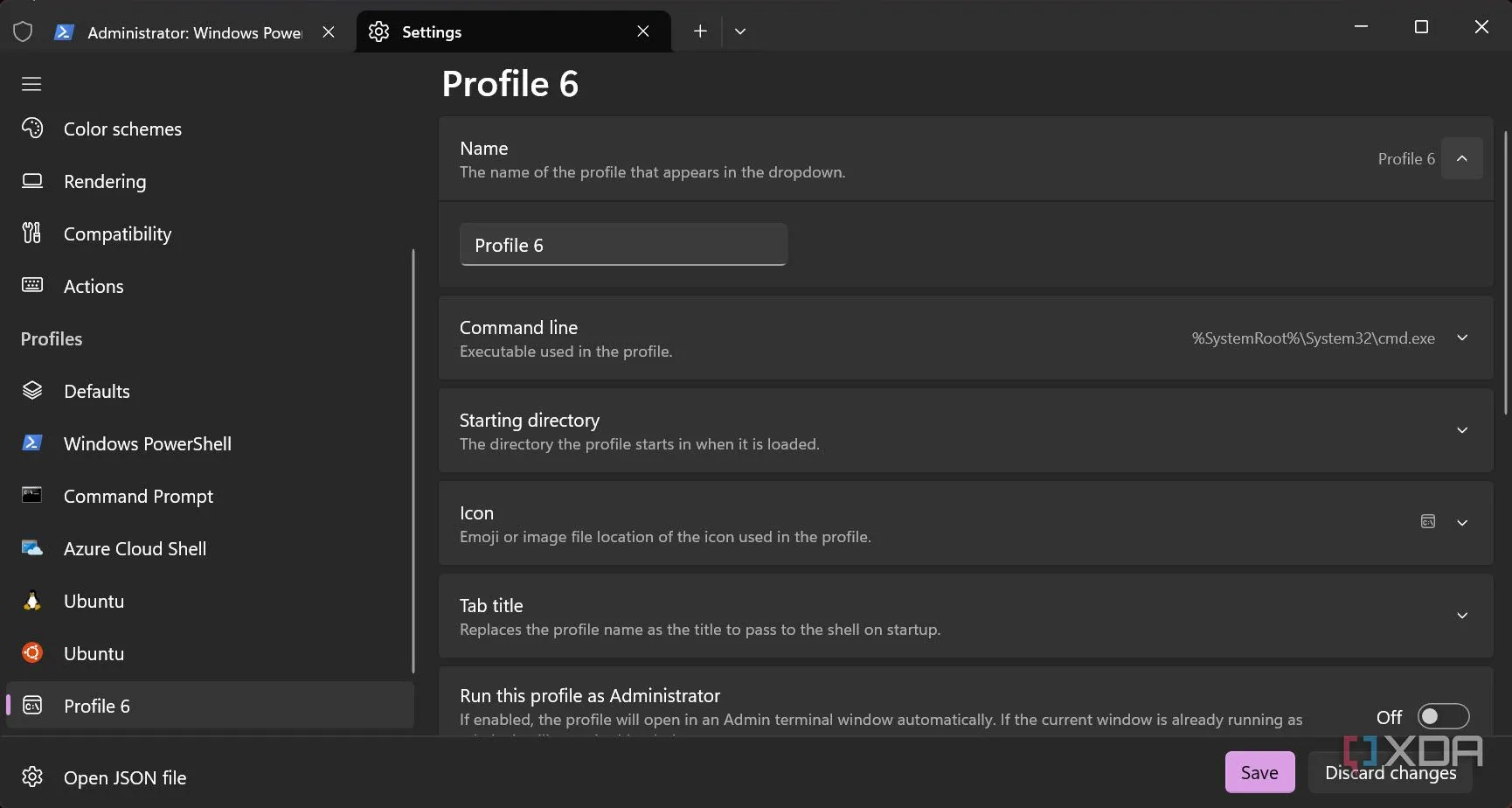 Cửa sổ "Create a new profile" trong Windows Terminal, với các trường nhập liệu tên, đường dẫn thực thi, thư mục khởi động và biểu tượng.
Cửa sổ "Create a new profile" trong Windows Terminal, với các trường nhập liệu tên, đường dẫn thực thi, thư mục khởi động và biểu tượng.
Hồ sơ mới của bạn sẽ sẵn sàng để sử dụng.
Nâng cao năng suất với Windows Terminal
Sử dụng Tab cho các tác vụ khác nhau
Windows Terminal hỗ trợ nhiều tab trong một cửa sổ duy nhất, giống như một trình duyệt web. Tính năng này giúp giữ cho các tác vụ khác nhau của bạn được tách biệt nhưng vẫn có thể truy cập nhanh chóng. Vì vậy, bạn có thể mở Command Prompt trong một tab để chạy các lệnh, PowerShell trong một tab khác để chạy script và WSL trong một tab khác nữa để phát triển.
Để mở một tab mới, bạn có thể sử dụng tổ hợp phím Ctrl + Shift + T hoặc nhấp vào biểu tượng + trên thanh tiêu đề. Thao tác này sẽ mở một tab mới với hồ sơ mặc định, chẳng hạn như Windows PowerShell. Tuy nhiên, nếu bạn muốn mở một tab mới với một hồ sơ khác, hãy nhấp vào biểu tượng mũi tên thả xuống trên thanh tiêu đề và chọn một trong các shell bạn muốn mở trong tab mới.
Để chuyển đổi giữa các tab, sử dụng Ctrl + Tab để di chuyển tới tab tiếp theo và Ctrl + Shift + Tab để di chuyển ngược lại.
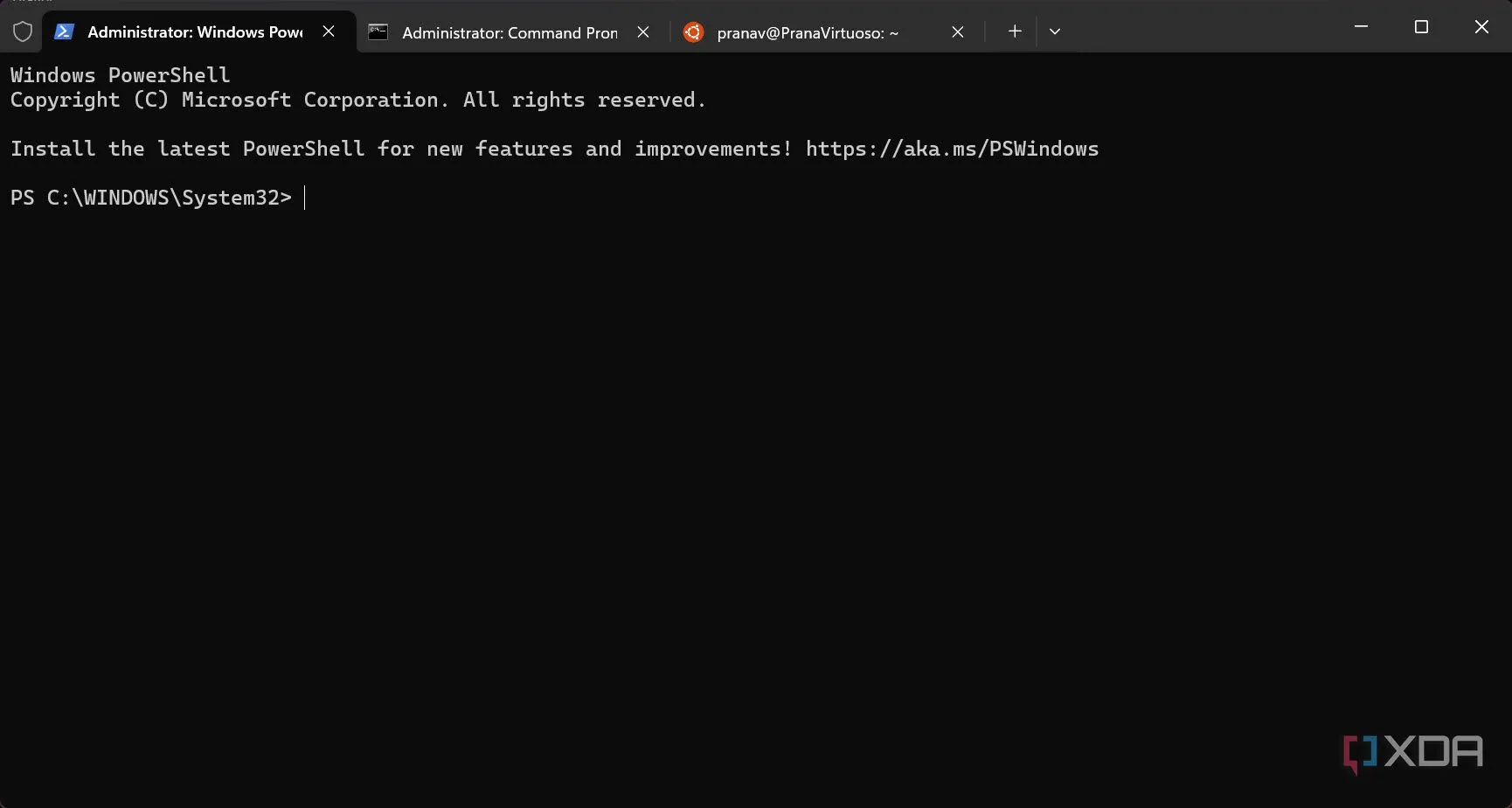 Giao diện Windows Terminal với nhiều tab đang mở, mỗi tab chứa một loại shell khác nhau như CMD, PowerShell và WSL.
Giao diện Windows Terminal với nhiều tab đang mở, mỗi tab chứa một loại shell khác nhau như CMD, PowerShell và WSL.
Chế độ Chia Màn Hình (Split Panes) để làm việc song song
Terminal cũng hỗ trợ nhiều khung (panes) trong cùng một cửa sổ nếu bạn muốn làm việc song song. Bạn có thể chia cửa sổ của mình thành hai hoặc nhiều khung và làm việc đồng thời trên chúng. Bạn không cần phải loay hoay giữa các cửa sổ hay chuyển đổi giữa các tab. Các khung này mang lại cho bạn khả năng kiểm soát tốt hơn đối với không gian làm việc của mình, thậm chí còn tốt hơn so với các tab trong một số trường hợp.
Dưới đây là cách bạn có thể tận dụng các khung trong ứng dụng Terminal:
- Mở một khung nhân bản: Alt + Shift + D
- Mở một khung nhân bản chia xuống: Alt + Shift + Trừ (-)
- Mở một khung nhân bản chia sang phải: Alt + Shift + Cộng (+)
- Đóng một khung: Ctrl + Shift + W
Tận dụng tối đa Phím tắt Bàn phím
Windows Terminal đi kèm với vô số phím tắt để giúp công việc của bạn dễ dàng, nhanh chóng và hiệu quả hơn. Bạn có thể truy cập các phím tắt và làm quen với chúng bằng cách nhấp vào menu thả xuống trên thanh tiêu đề và chọn tùy chọn Command Palette (Bảng lệnh). Một phần mới sẽ mở ra, liệt kê tất cả các lệnh mà Terminal hỗ trợ cùng với các phím tắt tương ứng của chúng.
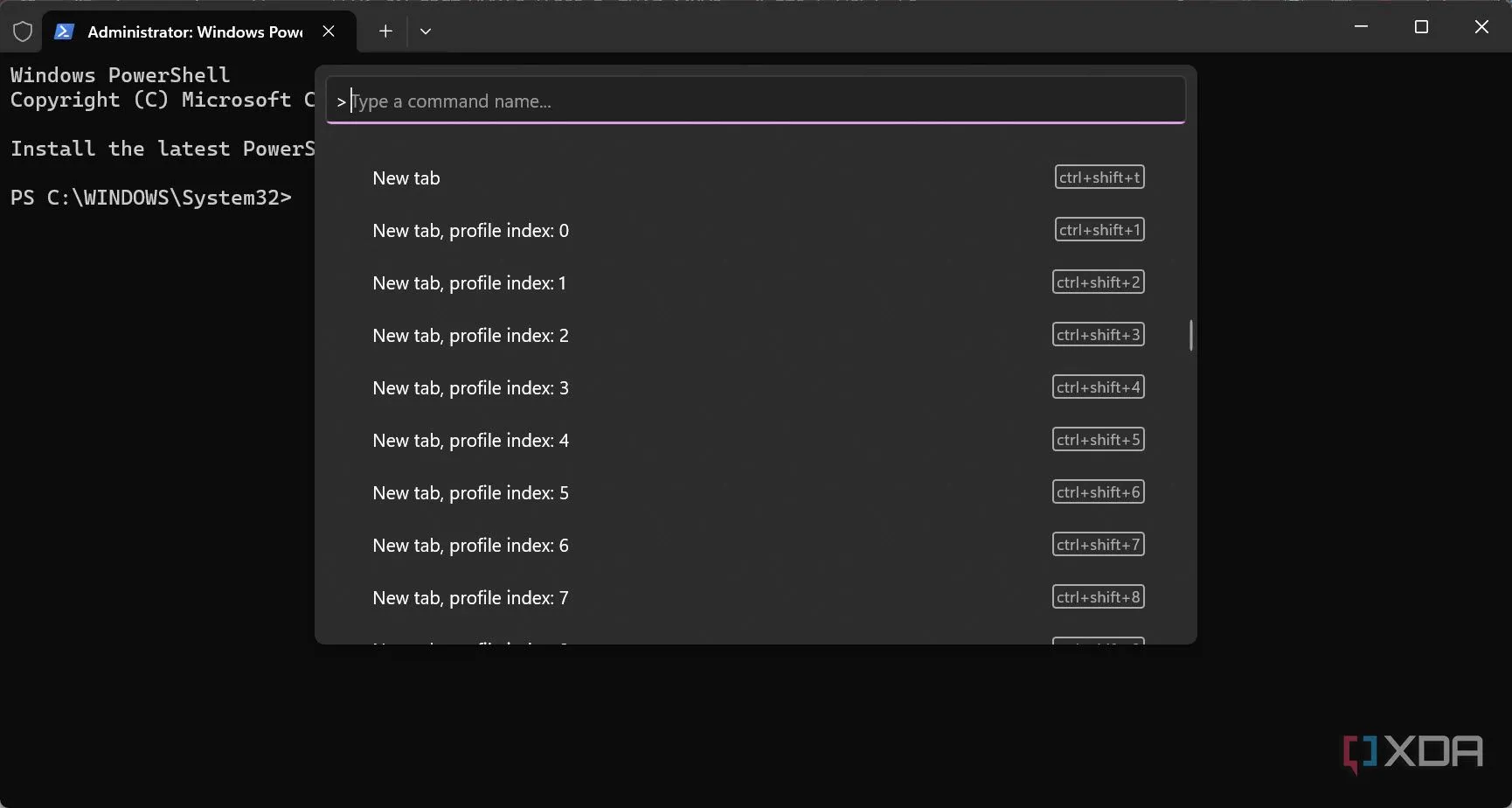 Cửa sổ Command Palette của Windows Terminal hiển thị danh sách các lệnh và phím tắt tương ứng để tối ưu thao tác.
Cửa sổ Command Palette của Windows Terminal hiển thị danh sách các lệnh và phím tắt tương ứng để tối ưu thao tác.
Tùy chỉnh Windows Terminal để tối ưu hiệu quả
Bạn có thể tùy chỉnh Windows Terminal theo sở thích của mình bằng cách điều chỉnh các cài đặt sau.
Thay đổi giao diện và chủ đề (Themes & Appearance)
Trong Settings > Appearance (Cài đặt > Giao diện):
- Chuyển đổi giữa các chủ đề Sáng (Light), Tối (Dark) hoặc Tùy chỉnh (Custom).
- Điều chỉnh kích thước phông chữ để dễ đọc hơn.
- Bật độ trong suốt nền (background transparency) để có giao diện đẹp mắt.
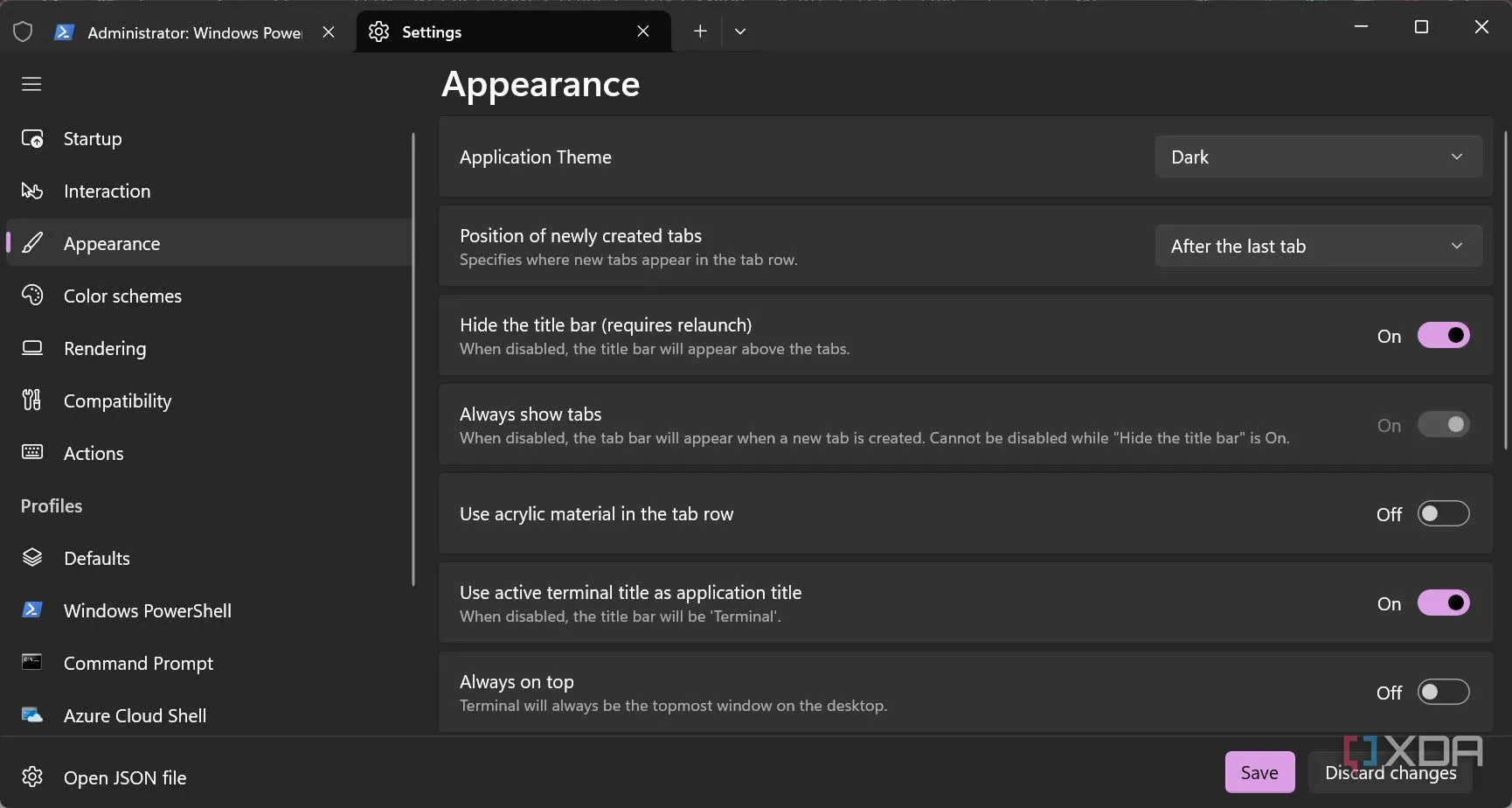 Cài đặt "Appearance" trong Windows Terminal, cho phép người dùng tùy chỉnh chủ đề, kích thước font và độ trong suốt.
Cài đặt "Appearance" trong Windows Terminal, cho phép người dùng tùy chỉnh chủ đề, kích thước font và độ trong suốt.
Cấu hình hành động khởi động (Startup Actions)
Đặt hồ sơ yêu thích của bạn (ví dụ: WSL) để mở theo mặc định:
- Vào Settings -> Startup -> Default profile (Cài đặt -> Khởi động -> Hồ sơ mặc định).
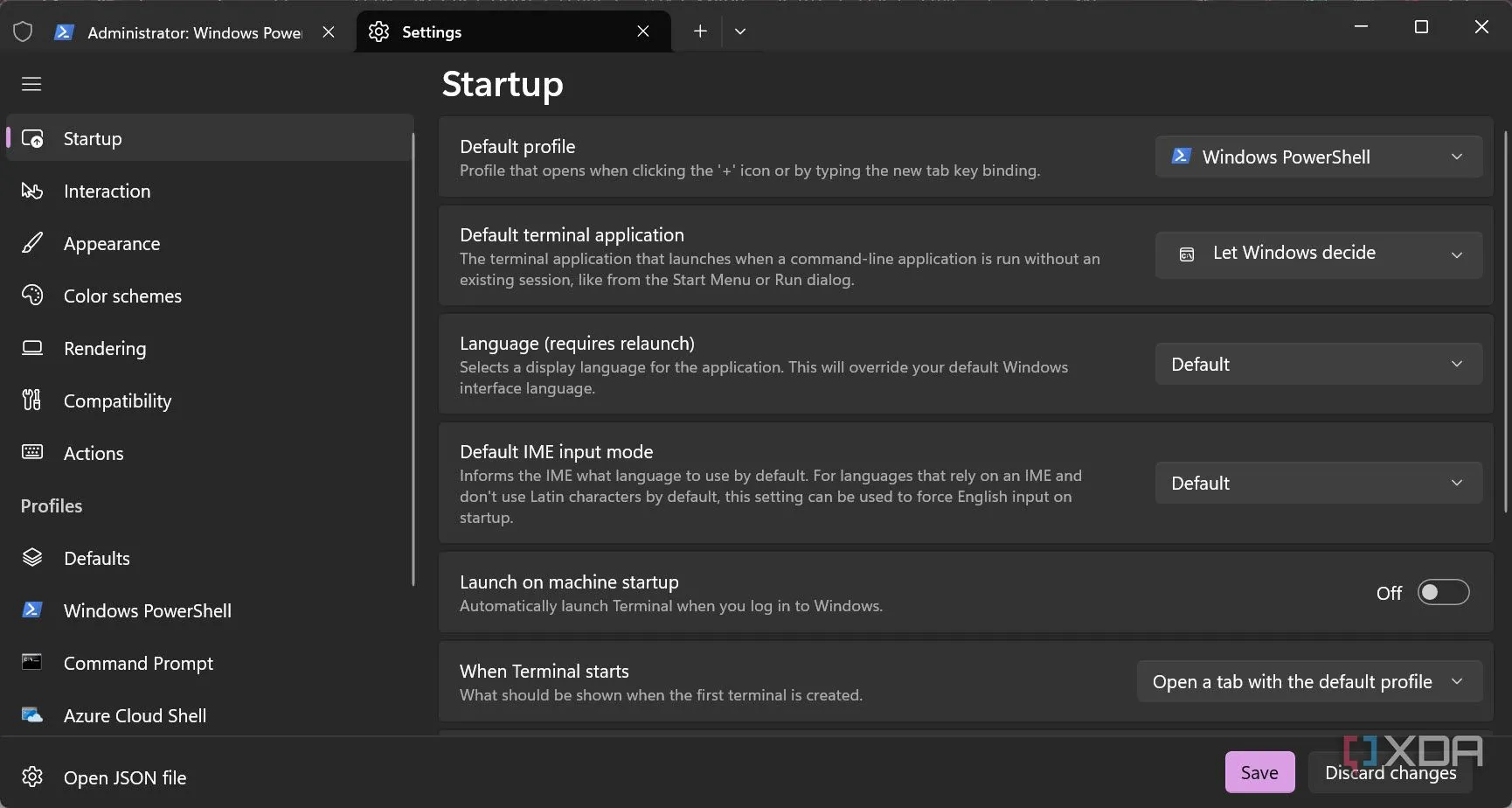 Cài đặt "Startup" trong Windows Terminal, hiển thị tùy chọn để chọn profile mặc định khi ứng dụng khởi động.
Cài đặt "Startup" trong Windows Terminal, hiển thị tùy chọn để chọn profile mặc định khi ứng dụng khởi động.
Định nghĩa phím tắt tùy chỉnh (Custom Keybindings)
Bạn có thể tạo các phím tắt cho các tác vụ thường xuyên:
- Mở Settings -> Actions (Cài đặt -> Hành động).
- Thêm các ràng buộc mới cho các tác vụ như chia khung hoặc mở hồ sơ mới.
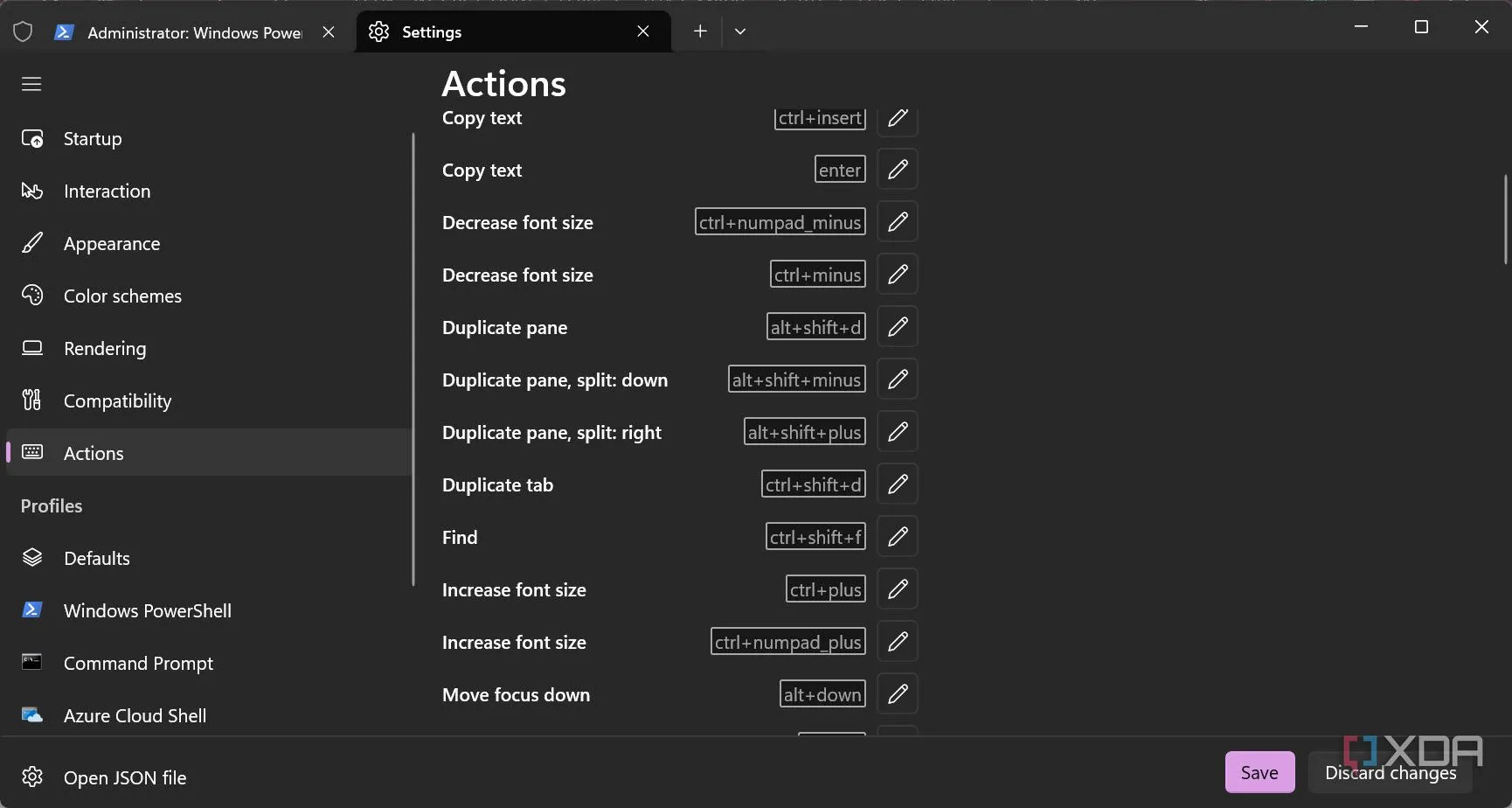 Cài đặt "Actions" trong Windows Terminal, nơi người dùng có thể định nghĩa và tùy chỉnh các phím tắt cho các hành động khác nhau.
Cài đặt "Actions" trong Windows Terminal, nơi người dùng có thể định nghĩa và tùy chỉnh các phím tắt cho các hành động khác nhau.
Cá nhân hóa từng hồ sơ (Personalize Profiles)
Đặt các bảng màu (color schemes) hoặc biểu tượng (icons) khác nhau cho CMD, PowerShell và WSL để bạn có thể nhận biết chúng ngay lập tức chỉ bằng một cái nhìn.
Những thay đổi nhỏ này giúp Terminal trở thành công cụ của riêng bạn, chứ không chỉ là một ứng dụng Windows mặc định khác.
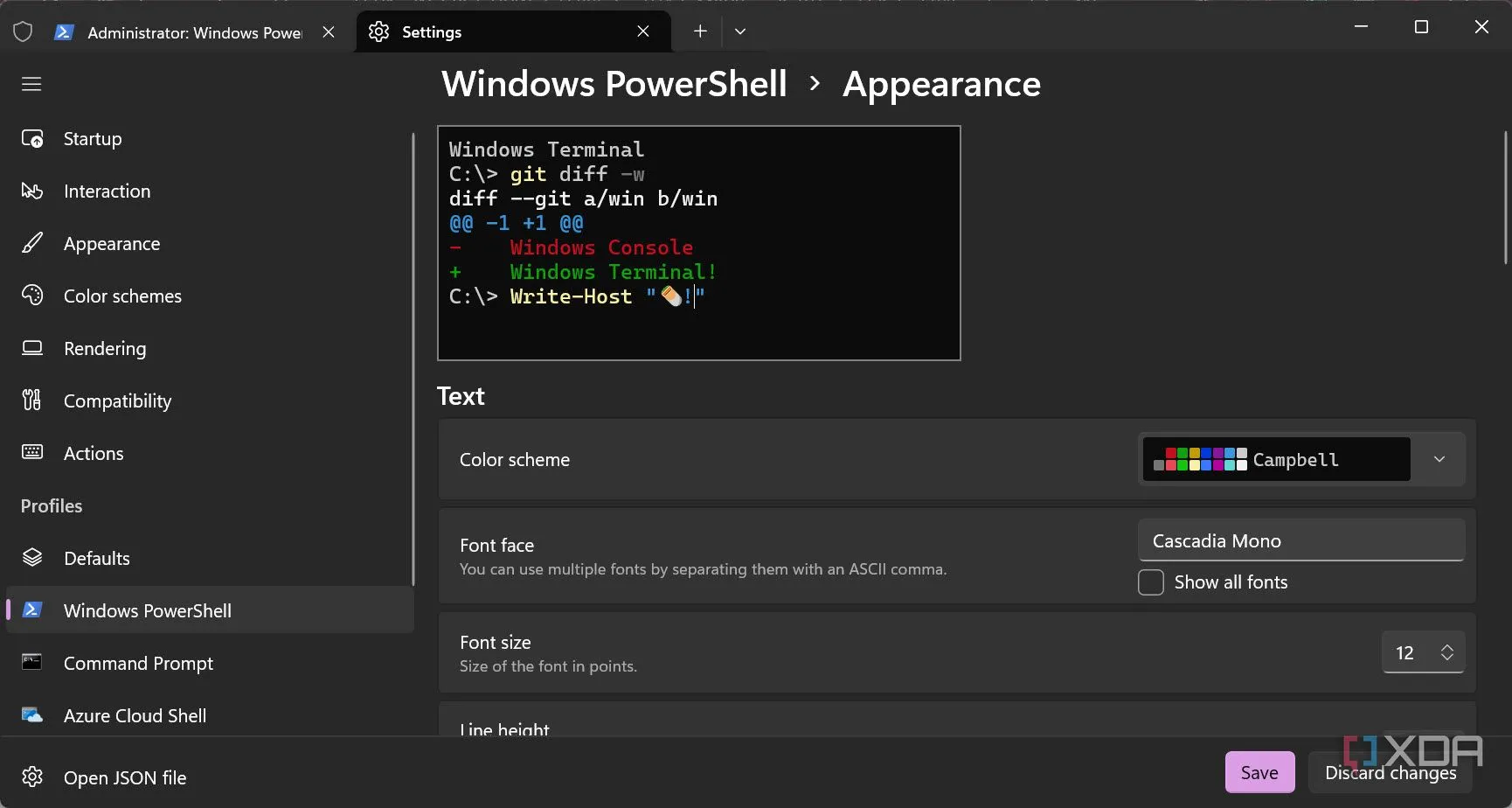 Cài đặt cấu hình hồ sơ Windows PowerShell trong Windows Terminal, cho phép tùy chỉnh màu sắc và biểu tượng.
Cài đặt cấu hình hồ sơ Windows PowerShell trong Windows Terminal, cho phép tùy chỉnh màu sắc và biểu tượng.
Windows Terminal Thay Đổi Cuộc Chơi
Một khi bạn đã chuyển sang, bạn sẽ không muốn quay lại
Windows Terminal là một trong những tính năng hữu ích nhất của Windows 11 giúp tôi tăng năng suất. Kể từ khi tôi bắt đầu sử dụng Terminal, quy trình làm việc của tôi đã được tăng tốc đáng kể khi tôi dành ít thời gian hơn để mở và đóng các cửa sổ shell và có nhiều thời gian hơn cho các tác vụ thực tế. Mọi thứ tôi cần chỉ cách một tab hoặc một khung. Nếu bạn là một người đa nhiệm như tôi, bạn chắc chắn sẽ yêu thích nó và sẽ không thể quay lại cách sử dụng nhiều shell cùng lúc như trước đây. Đây là một ứng dụng đơn giản, dễ hiểu và dễ sử dụng, thực sự mang lại hiệu quả vượt trội.
Hãy chia sẻ ý kiến của bạn về Windows Terminal trong phần bình luận bên dưới và khám phá thêm các bài viết hướng dẫn công nghệ khác trên congnghetinhoc.com để tối ưu hóa trải nghiệm sử dụng máy tính của bạn!